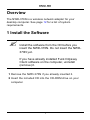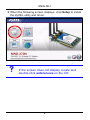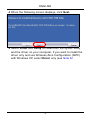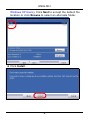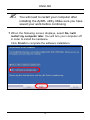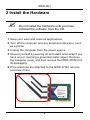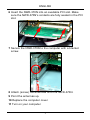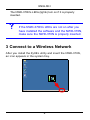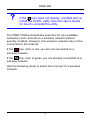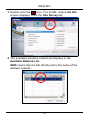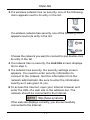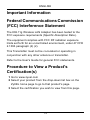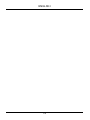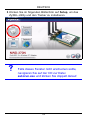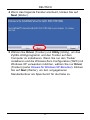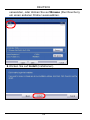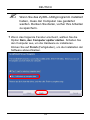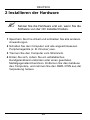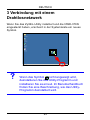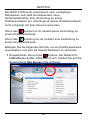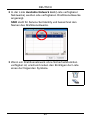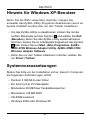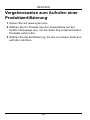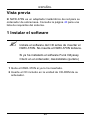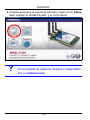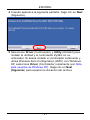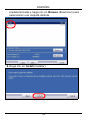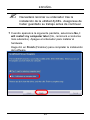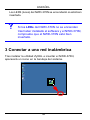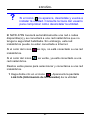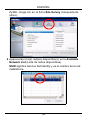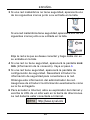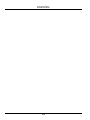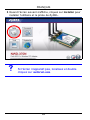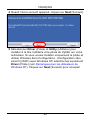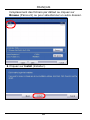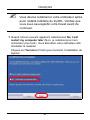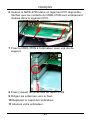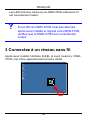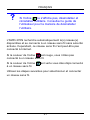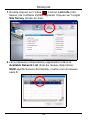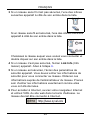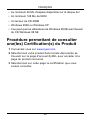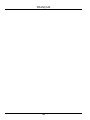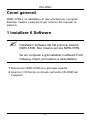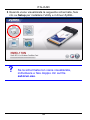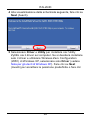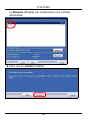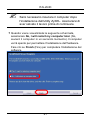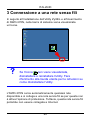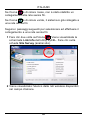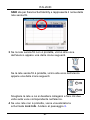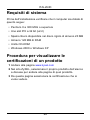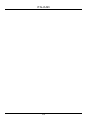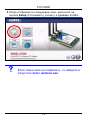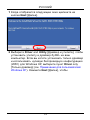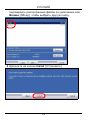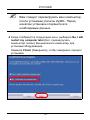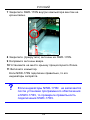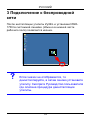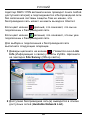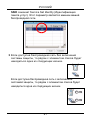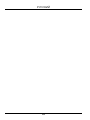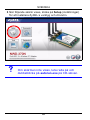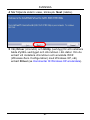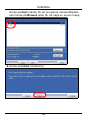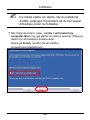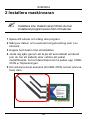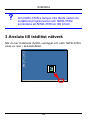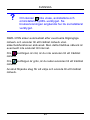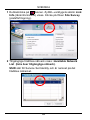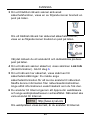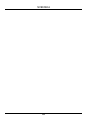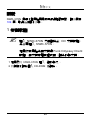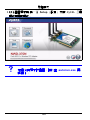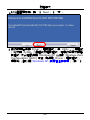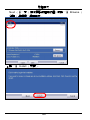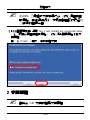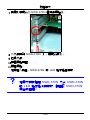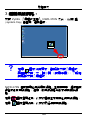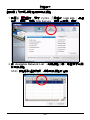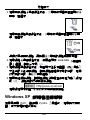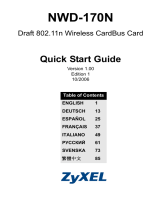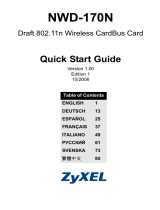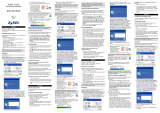Sidan laddas...
Sidan laddas...
Sidan laddas...
Sidan laddas...
Sidan laddas...
Sidan laddas...
Sidan laddas...
Sidan laddas...
Sidan laddas...
Sidan laddas...
Sidan laddas...
Sidan laddas...
Sidan laddas...
Sidan laddas...
Sidan laddas...
Sidan laddas...
Sidan laddas...
Sidan laddas...
Sidan laddas...
Sidan laddas...
Sidan laddas...
Sidan laddas...
Sidan laddas...
Sidan laddas...
Sidan laddas...
Sidan laddas...
Sidan laddas...
Sidan laddas...
Sidan laddas...
Sidan laddas...
Sidan laddas...
Sidan laddas...
Sidan laddas...
Sidan laddas...
Sidan laddas...
Sidan laddas...
Sidan laddas...
Sidan laddas...
Sidan laddas...
Sidan laddas...
Sidan laddas...
Sidan laddas...
Sidan laddas...
Sidan laddas...
Sidan laddas...
Sidan laddas...
Sidan laddas...
Sidan laddas...
Sidan laddas...
Sidan laddas...
Sidan laddas...
Sidan laddas...
Sidan laddas...
Sidan laddas...
Sidan laddas...
Sidan laddas...
Sidan laddas...
Sidan laddas...
Sidan laddas...
Sidan laddas...
Sidan laddas...
Sidan laddas...
Sidan laddas...
Sidan laddas...
Sidan laddas...
Sidan laddas...
Sidan laddas...
Sidan laddas...
Sidan laddas...
Sidan laddas...
Sidan laddas...
Sidan laddas...
Sidan laddas...
Sidan laddas...
Sidan laddas...
Sidan laddas...
Sidan laddas...
Sidan laddas...
Sidan laddas...
Sidan laddas...
Sidan laddas...
Sidan laddas...
Sidan laddas...
Sidan laddas...
Sidan laddas...

SVENSKA
85
Översikt
NWD-370N är en trådlös nätverksadapter för din stationära
dator. Se sida 96 för en lista över systemkrav.
1 Installera programvaran
" Installera programvaran från CD-skivan innan
du sätter i NWD-370N. Sätt inte i NWD-370N
ännu.
Om du redan har Funk Odyssey Client-
programvaran installerad i datorn, avinstallera
(ta bort) den.
1 Ta ut NWD-370N om du redan satt i den.
2 Sätt i den medföljande CD-skivan i CD-ROM-enheten i
datorn.
SVENSKA

86
SVENSKA
3 När följande skärm visas, klicka på Setup (inställningar)
för att installera ZyXEL:s verktyg och drivrutin.
V Om skärmen inte visas, leta reda på och
dubbelklicka på autorun.exe på CD-skivan.

SVENSKA
87
4 När följande skärm visas, klicka på Next (nästa).
5 Välj Driver (drivrutin) och Utility (verktyg) för att installera
både ZyXEL-verktyget och drivrutinen i din dator. Om du
enbart vill installera drivrutinen och använda WCZ
(Wireless Zero Configuration) med Windows XP, välj
enbart Driver (se Kommentar till Windows XP-användare).

88
SVENSKA
Klicka på Next (nästa) för att acceptera standardfilplats
eller klicka på Browse (sök) för att välja en annan mapp.
6 Klicka på Install (installera).

SVENSKA
89
" Du måste starta om datorn när du installerat
ZyXEL-verktyget. Kontrollera att du har sparat
ditt arbete innan du fortsätter.
7 När följande skärm visas, välj No, I will restart my
computer later (nej, jag startar om datorn senare). Stäng av
datorn för att installera maskinvaran.
Klicka på Finish (slutför) för att slutföra
programvaruinstallationen.

90
SVENSKA
2 Installera maskinvaran
" Installera inte maskinvaran förrän du har
installerat programvaran från CD-skivan.
1 Spara ditt arbete och stäng alla program.
2 Stäng av datorn och eventuell kringutrustning som t ex
skrivare.
3 Koppla bort datorn från strömkällan.
4 Jorda dig själv genom att ta på ett anti-statiskt armband
(om du har ett sådant) eller vidröra ett jordat
metallföremål. Ta bort datorhöljet och ta sedan upp NWD-
370N ur förpackningen.
5 Om antennerna är anslutna till NWD-370N, ta bort (skruva
loss) dem.

SVENSKA
91
6 Sätt in NWD-370N i en ledig PCI-plats. Kontrollera att
NWD-370N:s kontakter är helt införda i PCI-platsen.
7 Fäst NWD-370N vid datorn med en fästskruv.
8 Anslut (skruva fast) antennerna till NWD-370N.
9 Rikta antennerna uppåt.
10 Sätt tillbaka datorhöljet.
11 Sätt på datorn.
NWD-370N:s lampor tänds vid korrekt anslutning.

92
SVENSKA
V Om NWD-370N:s lampor inte tänds sedan du
installerat programvaran och NWD-370N,
kontrollera att NWD-370N är rätt införd.
3 Ansluta till trådlöst nätverk
När du har installerat ZyXEL-verktyget och satt i NWD-370N,
visas en ikon i aktivitetsfältet.

SVENSKA
93
V Om ikonen inte visas, avinstallera och
ominstallera ZyXEL-verktyget. Se
bruksanvisningen angående hur du avinstallerar
verktyget.
NWD-370N söker automatiskt efter eventuella tillgängliga
nätverk och ansluter till ett trådlöst nätverk utan
säkerhetsfunktionen aktiverad. Men detta trådlösa nätverk är
eventuellt inte anslutet till Internet.
Om ikonfärgen är röd, är du inte ansluten till ett trådlöst
nätverk.
Om ikonfärgen är grön, är du redan ansluten till ett trådlöst
nätverk.
Använd följande steg för att välja och ansluta till ett trådlöst
nätverk.

94
SVENSKA
1 Dubbelklicka på ikonen. ZyXEL-verktygets skärm Link
Info (länkinformation) visas. Klicka på fliken Site Survey
(platsförfrågning).
2 Tillgängliga trådlösa nätverk visas i Available Network
List (lista över tillgängliga nätverk).
SSID står för Service Set Identity och är namnet på det
trådlösa nätcerket.

SVENSKA
95
3 Om ett trådlöst nätverk saknar aktiverad
säkerhetsfunktion, visas en av följande ikoner bredvid en
post på listan.
Om ett trådlöst nätverk har aktiverad säkerhetsfunktion,
visas en av följande ikoner bredvid en post på listan.
Välj det nätverk du vill ansluta till och dubbelklicka på dess
post på listan.
4 Om ett nätverk saknar säkerhet, visas skärmen Link Info
(länkinformation). Gå till steg 6.
5 Om ett nätverk har säkerhet, visas skärmen för
säkerhetsinställningar. Du måste ange
säkerhetsinformation för att kunna ansluta till nätverket.
Skaffa denna information från nätverksadministratören.
Ange alltid informationen exakt likadant som du fick den.
6 Du ansluter till Internet genom att öppna din webbläsare
och ange webbplatsadressen i adressfältet. Nätverket ska
vara anslutet till Internet.
Om webbplatsen visas korrekt, är du ansluten till Internet.

96
SVENSKA
3.1 Kommentar till Windows XP-användare
Om du vill använda WZC, ska du antingen inaktivera ZyXEL-
verktyget (om du redan har installerat det) eller helt enkelt
installera drivrutinen.
• Du inaktiverar ZyXEL-verktyget genom att högerklicka på
ikonen och välja Use Windows Zero Configuration
(använd WZC). Du aktiverar ZyXEL-verktyget på nytt genom
att dubbelklicka på ikonen och klicka på OK.
• För att bara installera drivrutinen, välj enbart Driver.
Systemkrav
Före installation, kontrollera att din dator har följande:
• Pentium II 300 MHz eller högre
• En 32-bitars (v2.2) PCI-plats
• Minst 20 MB ledigt hårddiskutrymme
• Minst 128 MB RAM
• En CD-ROM-enhet
• Windows 2000 eller Windows XP

SVENSKA
97
Viktig information
Federal Communications Commission
(FCC) Tillkännagivande om
interferens
802.11g trådlös LAN-adapter har testats enligt FCC:s
exponeringskrav (specifik absorptionsfrekvens).
Utrustningen efterlever FCC:s gränser för RF-
strålningsexponering som fastslagits för en okontrollerad
miljö, under 47 CFR 2.1093 paragraf (d) (2).
Denna sändare får inte samplaceras eller användas i
samband med någon annan antenn eller sändare.
Se bruksanvisningen för allmänna FCC-deklarationer.
Procedur för att visa en produkts
certifikat
1 Gå till www.zyxel.com
2 Välj din produkt från rullgardinslistrutan på ZyXEL:s
hemsida för att gå till denna produkts sida.
3 Välj det certifikat du vill titta på från denna sida.
Sidan laddas...
Sidan laddas...
Sidan laddas...
Sidan laddas...
Sidan laddas...
Sidan laddas...
Sidan laddas...
Sidan laddas...
Sidan laddas...
Sidan laddas...
Sidan laddas...
Sidan laddas...
Sidan laddas...
-
 1
1
-
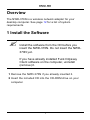 2
2
-
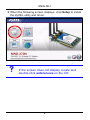 3
3
-
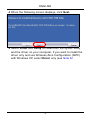 4
4
-
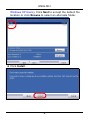 5
5
-
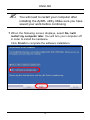 6
6
-
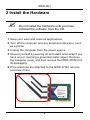 7
7
-
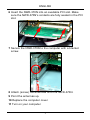 8
8
-
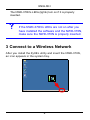 9
9
-
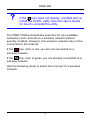 10
10
-
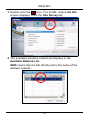 11
11
-
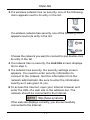 12
12
-
 13
13
-
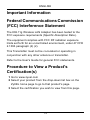 14
14
-
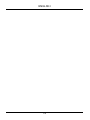 15
15
-
 16
16
-
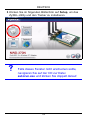 17
17
-
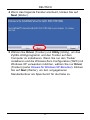 18
18
-
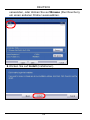 19
19
-
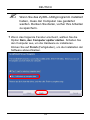 20
20
-
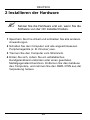 21
21
-
 22
22
-
 23
23
-
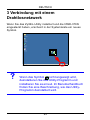 24
24
-
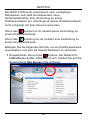 25
25
-
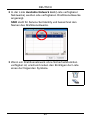 26
26
-
 27
27
-
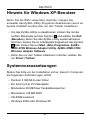 28
28
-
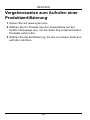 29
29
-
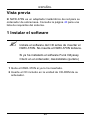 30
30
-
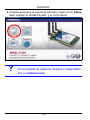 31
31
-
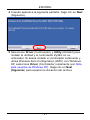 32
32
-
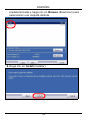 33
33
-
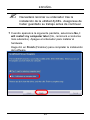 34
34
-
 35
35
-
 36
36
-
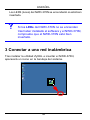 37
37
-
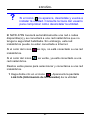 38
38
-
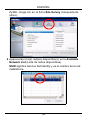 39
39
-
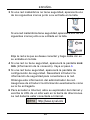 40
40
-
 41
41
-
 42
42
-
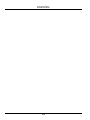 43
43
-
 44
44
-
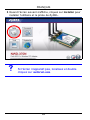 45
45
-
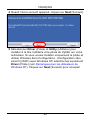 46
46
-
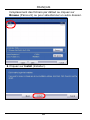 47
47
-
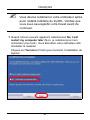 48
48
-
 49
49
-
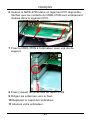 50
50
-
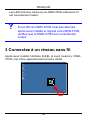 51
51
-
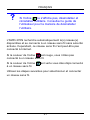 52
52
-
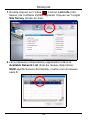 53
53
-
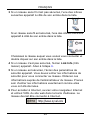 54
54
-
 55
55
-
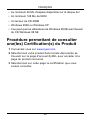 56
56
-
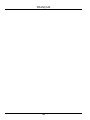 57
57
-
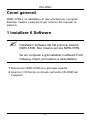 58
58
-
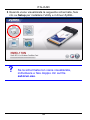 59
59
-
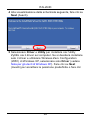 60
60
-
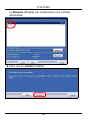 61
61
-
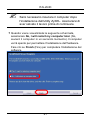 62
62
-
 63
63
-
 64
64
-
 65
65
-
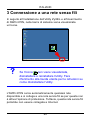 66
66
-
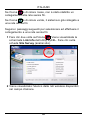 67
67
-
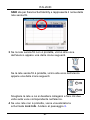 68
68
-
 69
69
-
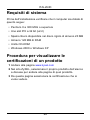 70
70
-
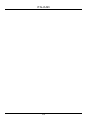 71
71
-
 72
72
-
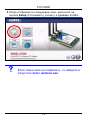 73
73
-
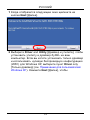 74
74
-
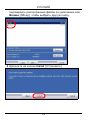 75
75
-
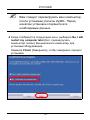 76
76
-
 77
77
-
 78
78
-
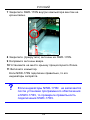 79
79
-
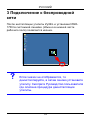 80
80
-
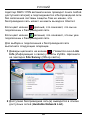 81
81
-
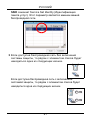 82
82
-
 83
83
-
 84
84
-
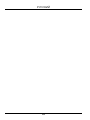 85
85
-
 86
86
-
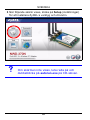 87
87
-
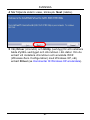 88
88
-
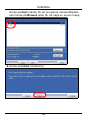 89
89
-
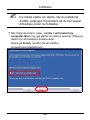 90
90
-
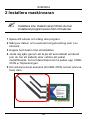 91
91
-
 92
92
-
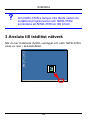 93
93
-
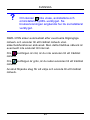 94
94
-
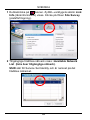 95
95
-
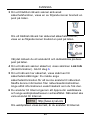 96
96
-
 97
97
-
 98
98
-
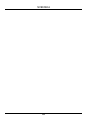 99
99
-
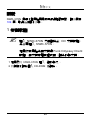 100
100
-
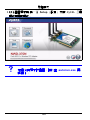 101
101
-
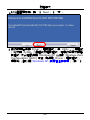 102
102
-
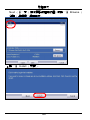 103
103
-
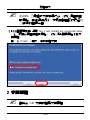 104
104
-
 105
105
-
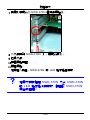 106
106
-
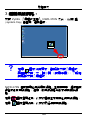 107
107
-
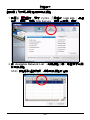 108
108
-
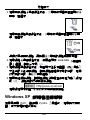 109
109
-
 110
110
-
 111
111
ZyXEL Communications Wireless PCI Adapter Användarmanual
- Typ
- Användarmanual
- Denna manual är också lämplig för
på andra språk
- italiano: ZyXEL Communications Wireless PCI Adapter Manuale utente
- español: ZyXEL Communications Wireless PCI Adapter Manual de usuario
- Deutsch: ZyXEL Communications Wireless PCI Adapter Benutzerhandbuch
- français: ZyXEL Communications Wireless PCI Adapter Manuel utilisateur
- English: ZyXEL Communications Wireless PCI Adapter User manual
- русский: ZyXEL Communications Wireless PCI Adapter Руководство пользователя
Relaterade papper
-
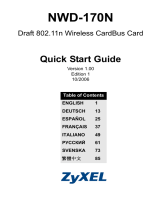 ZyXEL Communications NWD-170 - Bruksanvisning
ZyXEL Communications NWD-170 - Bruksanvisning
-
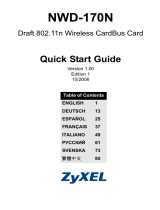 ZyXEL Communications NWD-170 - Användarmanual
ZyXEL Communications NWD-170 - Användarmanual
-
 ZyXEL Communications NWD-270N Användarmanual
ZyXEL Communications NWD-270N Användarmanual
-
ZyXEL Communications ZyAIR AG-120 Användarmanual
-
 ZyXEL Communications G-210H Snabbstartsguide
ZyXEL Communications G-210H Snabbstartsguide
-
ZyXEL Communications APH 5020 Användarmanual
-
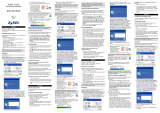 ZyXEL Communications G-202 Snabbstartsguide
ZyXEL Communications G-202 Snabbstartsguide
-
ZyXEL Communications NWD271N Användarmanual
-
 ZyXEL Communications DMA2501 Snabbstartsguide
ZyXEL Communications DMA2501 Snabbstartsguide
-
 ZyXEL Communications G-202 Bruksanvisning
ZyXEL Communications G-202 Bruksanvisning